社区微信群开通啦,扫一扫抢先加入社区官方微信群

社区微信群
社区微信群开通啦,扫一扫抢先加入社区官方微信群

社区微信群
其实模拟登陆非常简单,只要在打开网站的同时提交数据就可以了。
下面通过登陆超星网来举例说明如何一步步实现模拟登陆。
1.获取需要提交的数据
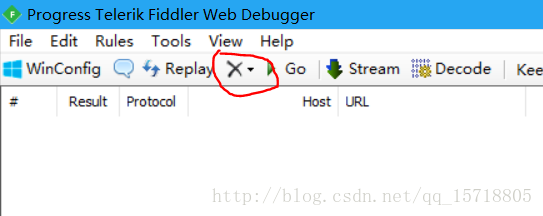
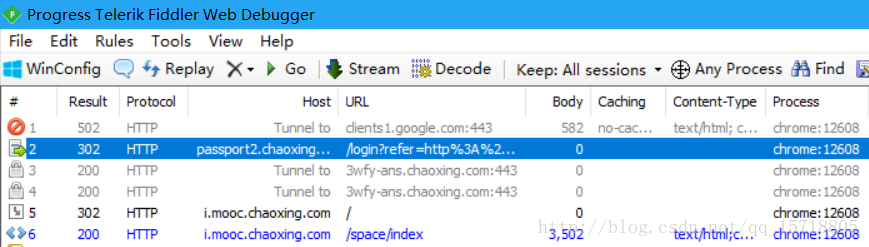
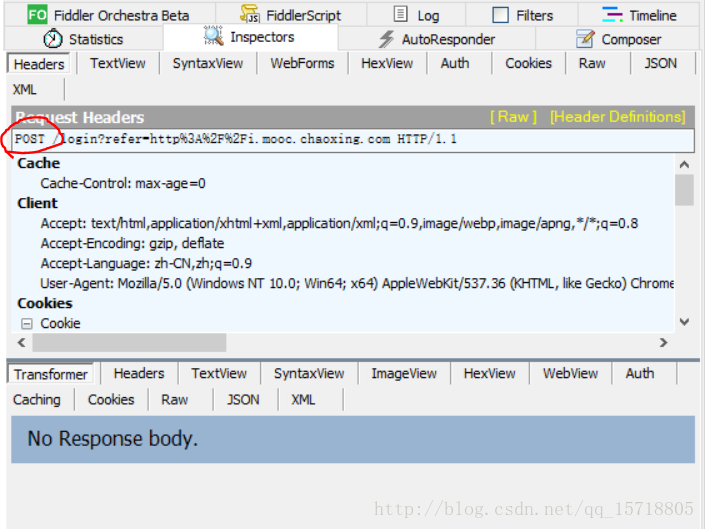
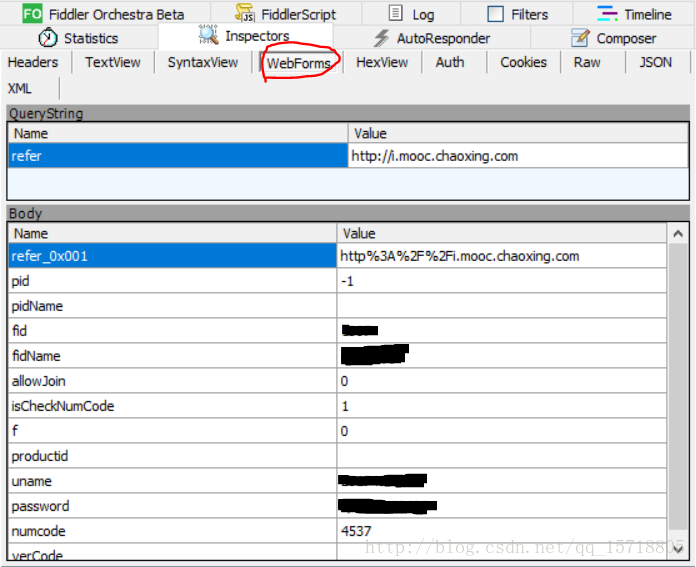
form = {
'pid':' -1',
'pidName':'',
'fid':'机构码',
'fidName':'机构名',
'allowJoin':'0',
'isCheckNumCode':'1',
'f':'0',
'productid':'',
'uname':'账号',
'password':'密码',
'numcode':'验证码',
'verCode':''
}browser = requests.session()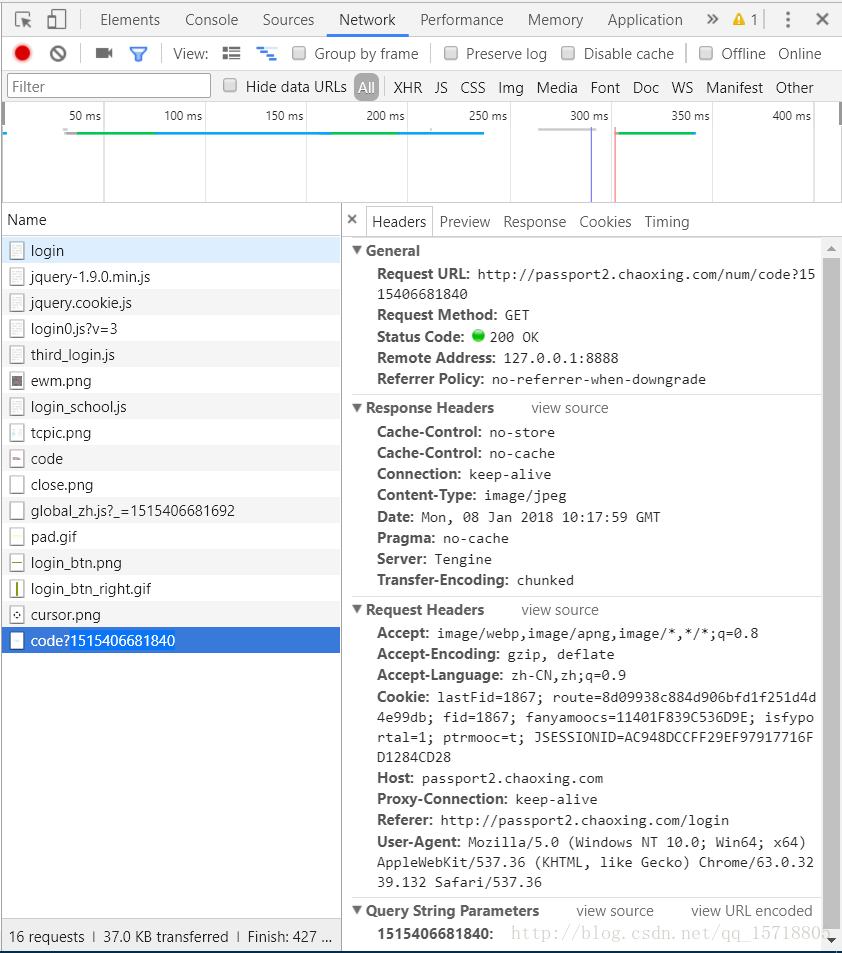
Url_1 = 'http://passport2.chaoxing.com/num/code?1515388254551'#验证码地址
Url_2 = 'http://passport2.chaoxing.com/login?refer=http%3A%2F%2Fi.mooc.chaoxing.com'#登录地址
temp = open("valcode.png","wb")
temp.write(valcode.content)
temp.close()
valc = input("输入验证码:")
form["numcode"]=str(valc)
resp = browser.post(Url_2, headers = headers,data=form)
#把返回的页面写入temp_1.html
temp = open("temp_1.html","wb")
temp.write(resp.content)
temp.close()如果觉得我的文章对您有用,请随意打赏。你的支持将鼓励我继续创作!
